Задачи
Задачи позволяют управлять работой всех сотрудников компании, планировать рабочий график с привязкой к рабочему времени и дням недели. Все задачи, начиная с версии 1.5.0, работают в режиме реального времени.
1. Область вывода задач. Выводятся все активные задачи.
2. Переключение вида вывода задач. Есть два вида вывода задач: список и плашки.
3. Кнопка перехода к созданию задачи.
2. Переключение вида вывода задач. Есть два вида вывода задач: список и плашки.
3. Кнопка перехода к созданию задачи.
Создание новой задачи
1. Напишите название задачи (сформулируйте ее суть).
2. Поясните, что необходимо сделать.
3. При необходимости разбейте задачу на подпункты (чек-лист). Это удобно и ответственному, и постановщику (наблюдателю). Первый понимает, с чего начать работу, в каком направлении двигаться. Второй отслеживает выполнение задания.
4. Подгрузите документы, которые понадобятся в работе.
5. Назначьте ответственного — того, кто будет выполнять эту задачу.
6. Выберите наблюдателя (их может быть несколько). Наблюдатель не принимает непосредственного участия в работе, но контролирует процесс выполнения, может оставлять комментарии и получает уведомления о изменении статуса задачи.
7. Привяжите проект (удобно брать важную информацию из этого блока).
8. Определитесь с типом задачи.
9. Запланируйте количество часов на выполнение этого задания и поставьте дату старта.
2. Поясните, что необходимо сделать.
3. При необходимости разбейте задачу на подпункты (чек-лист). Это удобно и ответственному, и постановщику (наблюдателю). Первый понимает, с чего начать работу, в каком направлении двигаться. Второй отслеживает выполнение задания.
4. Подгрузите документы, которые понадобятся в работе.
5. Назначьте ответственного — того, кто будет выполнять эту задачу.
6. Выберите наблюдателя (их может быть несколько). Наблюдатель не принимает непосредственного участия в работе, но контролирует процесс выполнения, может оставлять комментарии и получает уведомления о изменении статуса задачи.
7. Привяжите проект (удобно брать важную информацию из этого блока).
8. Определитесь с типом задачи.
9. Запланируйте количество часов на выполнение этого задания и поставьте дату старта.
Вид плашками
Плашка задачи занимает по вертикали место в соответствии со своим плановым временем выполнения: одна ячейка по вертикали это 1 час рабочего времени. Если задача имеет плановое время выполнения 2 часа, то она займет два квадрата по вертикали. Деление кратно 15 минутам.
1. Привязка к другой сущности: проект, клиент, контакт или продажа.
2. Цветовой идентификатор типа задачи устанавливается в настройках.
3. Название задачи.
1. Привязка к другой сущности: проект, клиент, контакт или продажа.
2. Цветовой идентификатор типа задачи устанавливается в настройках.
3. Название задачи.
Вид списком
1. Число задач, которые сотрудник не успел выполнить в срок, указывается в скобках рядом с заголовком "Просроченные задачи".
2. Закрытые задания подсвечиваются серым цветом.
3. Выполненные задачи — черным цветом.
2. Закрытые задания подсвечиваются серым цветом.
3. Выполненные задачи — черным цветом.
Управление доступом
Модуль позволяет выставить один из двух уровней доступа для пользователей:
— Нет доступа. Сотрудники с этим доступом не увидят обучение в своем меню.
— Полный доступ. Сотрудники с этим доступом смогут создавать, редактировать, удалять все задачи в системе.
— Нет доступа. Сотрудники с этим доступом не увидят обучение в своем меню.
— Полный доступ. Сотрудники с этим доступом смогут создавать, редактировать, удалять все задачи в системе.
Учет времени
Нажимаем на заголовок задачи, в правой части экрана открывается блок, по которому можно отследить, сколько часов потрачено на выполнение задачи.
1. Плановое время.
2. Фактическое время.
3. Кнопка старта/паузы.
4. Дублирующий счетчик, позволяющий просмотреть нужную информацию и быстро вернуться к текущей задаче (достаточно кликнуть по плашке).
1. Плановое время.
2. Фактическое время.
3. Кнопка старта/паузы.
4. Дублирующий счетчик, позволяющий просмотреть нужную информацию и быстро вернуться к текущей задаче (достаточно кликнуть по плашке).
Копирование, редактирование, удаление, возобновление
1. Открываем задачу, нажимаем на три точки, выбираем из выпадающего списка меню нужный пункт.
2. При необходимости разбить задачу на подпункты добавляем чек-лист.
3. По ходу выполнения работы можно оставлять комментарии (промежуточные результаты или важную информацию).
2. При необходимости разбить задачу на подпункты добавляем чек-лист.
3. По ходу выполнения работы можно оставлять комментарии (промежуточные результаты или важную информацию).
1. Если задача была закрыта, но потребовалось внести какие-то изменения, доработки, то ищем ее в списке, затем нажимаем на три точки.
2. Выбираем пункт "Возобновить". Снова работаем над задачей, учитываем время, потраченное на решение тех или иных вопросов.
2. Выбираем пункт "Возобновить". Снова работаем над задачей, учитываем время, потраченное на решение тех или иных вопросов.
Информация по задаче, история
Информация по задаче отображена во вкладке с одноименным названием:
— Кто поставил задачу.
— Кто назначен исполнителем.
— В какой срок должна быть выполнена услуга (Продажа).
— Какая компания купила эту услугу (Клиент).
— По какому проекту ведется работа (нажав на название, можно перейти на страницу, где хранится важная информация по проекту: основные данные, задачи, продажи).
— Когда создана задача.
— В какой день нужно начать работу по ней.
— Дата завершения
— Разновидность задачи (ее тип: например, программирование, контент и пр.).
— Кто поставил задачу.
— Кто назначен исполнителем.
— В какой срок должна быть выполнена услуга (Продажа).
— Какая компания купила эту услугу (Клиент).
— По какому проекту ведется работа (нажав на название, можно перейти на страницу, где хранится важная информация по проекту: основные данные, задачи, продажи).
— Когда создана задача.
— В какой день нужно начать работу по ней.
— Дата завершения
— Разновидность задачи (ее тип: например, программирование, контент и пр.).
Вкладка "История" информирует о том, кто поставил задачу, когда исполнитель приступил к ее выполнению и сколько потратил времени потратил на решение.
Завершение задачи
Чтобы закрыть задачу, необходимо нажать на кнопку "Завершить".
1. Потом нужно обязательно вписать в обозначенную графу результат работы...
2. .... и снова нажать кнопку "Завершить".
2. .... и снова нажать кнопку "Завершить".
Уведомления
Если задачу прокомментировали, отредактировали или закрыли, все участники (постановщик, исполнитель, наблюдатель) получат сообщение. Уведомление придет и при появлении новой задачи.
Нажмите на "колокольчик", чтобы открылись новые уведомления. Для получения подробной информации требуется кликнуть на интересующее событие в списке.

